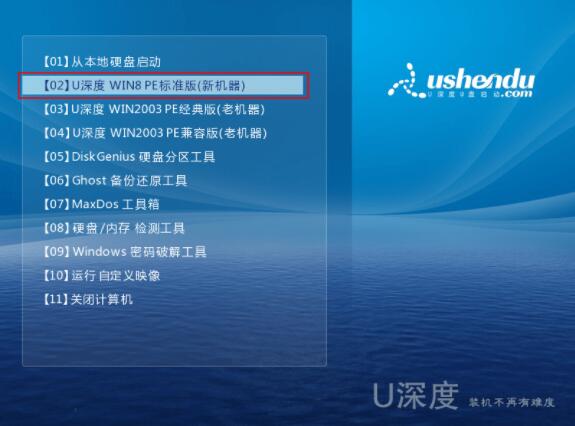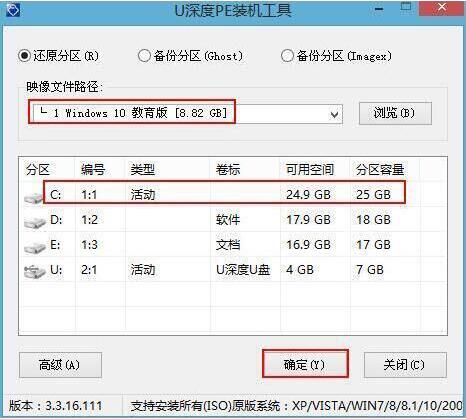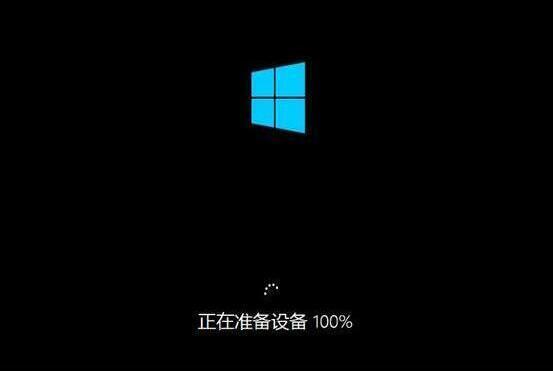| 联想ThinkPad X1 Nano笔记本重装win10系统教程 | 您所在的位置:网站首页 › thinkpadx1nano无法开机 › 联想ThinkPad X1 Nano笔记本重装win10系统教程 |
联想ThinkPad X1 Nano笔记本重装win10系统教程
|
联想ThinkPad X1 Nano笔记本重装win10系统教程
2022-09-16 08:15 联想ThinkPad X1 Nano笔记本是一款性能非常强大的商务办公笔记本电脑,其采用了intel第十一代酷睿i5处理器以及发烧级独立显卡,能够让用户们有着不错的办公体验,那么联想ThinkPad X1 Nano笔记本怎么使用u深度u盘启动盘重装win10系统呢?下面为大家介绍联想ThinkPad X1 Nano笔记本使用u深度u盘启动盘重装系统的操作方法。
安装前准备工作: 1、下载u深度u盘启动盘制作工具,将u盘制作成u盘启动盘。注意,U盘空间最好在8G及以上。另外,制作过程中会格式化U盘,因此U盘中的重要文件请注意做好备份。 2、到网络上搜索下载原版win10系统镜像并存入u盘启动盘。制作好的u深度U盘启动盘只是一个安装工具,至于系统,需要用户自行搜索下载,并存放到u深度U盘启动盘中。 3、U盘连接电脑的前提下,重启电脑后按下相应的快捷启动键进入快捷启动菜单,将U盘设置为第一启动项即可。 安装win10系统: 1、先将u深度u盘启动盘连接到电脑,重启电脑进入u深度主菜单,选择【02】u深度Win8PE,按下回车键进入,如图所示:
2、进入pe后会自启u深度pe装机工具,如果映像文件没有自动加载,请点击"浏览"将保存在u盘的系统镜像添加进来,接着选择c盘作系统盘存放镜像,点击“确定”即可,如图所示:
3、之后,我们只需等待系统释放完成,如图所示:
4、等系统释放完成后,重启电脑,等待系统设置完成我们就可以使用win10系统了,如图所示:
以上就是联想ThinkPad X1 Nano笔记本使用u深度u盘启动盘重装win10系统的相关操作了,如果用户们感兴趣,可以根据上述方法步骤进行操作哦,希望本篇教程对大家有所帮助,更多精彩教程请关注u深度官方网站。 |
【本文地址】